Start je Windows computer langzaam op? Dan is de kans groot dat te veel programma’s zichzelf automatisch starten op de achtergrond zonder dat je dit eigenlijk in de gaten hebt. In dit artikel een aantal tips om dit te voorkomen.
Gebruik Autorun Organizer om je opstartproces te optimaliseren. Het programma toont alle programma’s die automatisch actief worden. Loop de lijst door en kies Temporary disable om een onderdeel uit te schakelen. Deze optie is ook weer ongedaan te maken. Met Delay load activeer je een vertraagde start. Schakel geen onderdelen uit die je niet kent! Meer tips over het versnellen van uw Windows computer vindt u op: Windows versnellen
Achtergrond Apps uitschakelen
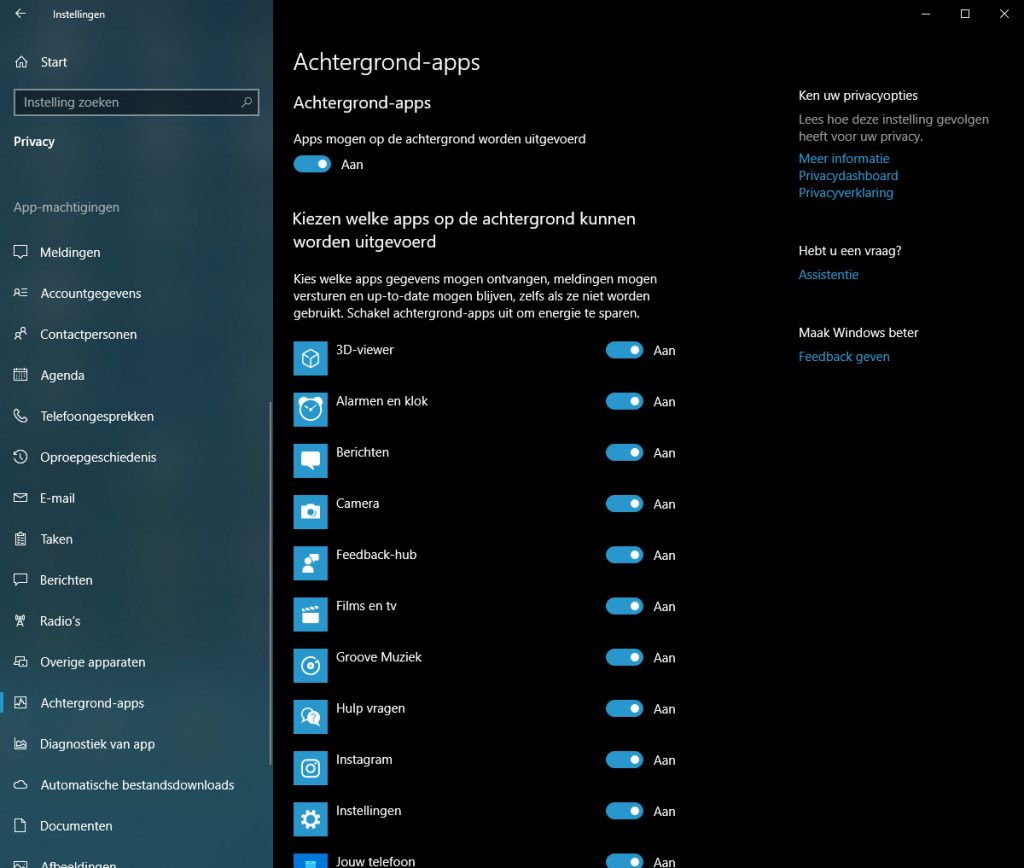 De standaard achtergrond apps van Windows 10 zijn bijna altijd actief, ook als je ze nooit gebruikt. Dus beter uitschakelen die apps. Open de instellingen van Windows 10 (startknop – instellingen) en kijk bij Privacy / Achtergrond-apps. Schakel alle apps uit waarvan je niet wilt dat ze actief blijven op de achtergrond. Op onze windows 10 test computer konden we maarliefst 24 schakelaartjes omzetten om alle apps te deactiveren waar we geen gebruik van maken. Dit scheelt aanzienlijk in geheugen gebruik en als u een laptop heeft doet u langer met uw accu.
De standaard achtergrond apps van Windows 10 zijn bijna altijd actief, ook als je ze nooit gebruikt. Dus beter uitschakelen die apps. Open de instellingen van Windows 10 (startknop – instellingen) en kijk bij Privacy / Achtergrond-apps. Schakel alle apps uit waarvan je niet wilt dat ze actief blijven op de achtergrond. Op onze windows 10 test computer konden we maarliefst 24 schakelaartjes omzetten om alle apps te deactiveren waar we geen gebruik van maken. Dit scheelt aanzienlijk in geheugen gebruik en als u een laptop heeft doet u langer met uw accu.
Taakbeheer en automatisch opstarten
Om te voorkomen dat programma’s zich toevoegen aan het automatische opstartproces van Windows, was het voldoende om extra alert te zijn tijdens installatieprocedures. Tegenwoordig is er bijna geen ontkomen meer aan en activeren programma’s zichzelf alsnog automatisch.
In Taakbeheer kan je hier een stokje voor steken. Je start Taakbeheer door rechts te klikken op de taakbalk en Taakbeheer te kiezen. Klik het tabblad opstarten aan. Nu zie je de programma’s die Windows 10 automatisch opstart. Het spreekt voor zich dat sommige programma’s belangrijk zijn en wel automatisch moeten starten. Denk daarbij aan je beveiligingssoftware, cloudsoftware en andere essentiële software die altijd actief moet zijn. Bij twijfel niet aanpassen. Je kunt eventueel voor vragen bellen met de helpdesk.
Register verwijzingen verwijderen
Het scheelt een hoop maar toch blijven er nog verwijzingen achter in het register of ergens op de c schijf. Verwijzingen van de apps die u heeft uitgeschakeld om automatisch op te starten. Wilt u echt grondig te werk gaan zou u ook handmatig alle opstartmappen en register verwijzingen kunnen nakijken en eventueel verwijderen. Hoe u dit doet leest u in het uitgebreide artikel Opstarten programma’s Windows beheren


